Очищаем хранилище iCloud на Айфоне
- Переходим в «Настройки» Айфона, где будут доступен список с функционалом гаджета.
 Увеличить
Увеличить
- Жмем на «iCloud». Выбираем «Хранилище» сверху окна. Справа от данного поля демонстрируется количество свободной памяти в сервисе.
 Увеличить
Увеличить
- В отобразившемся окне виден объем Айклоуд. Жмем на третью вкладку «Управлять». Здесь есть возможность расширить место в хранилище путем приобретения места. Нажав «Купить еще место» вы будете перенаправлены на ресурс для оплаты.
 Увеличить
Увеличить
- Вы сможете просмотреть все файлы, расположенные в iCloud. Зачастую первыми указываются резервные копии, их можно начать удалять путем нажатия на файл.
 Увеличить
Увеличить
- После параметров бэкапов будет показана красная ссылка с надписью «Удалить копию». Жмем на ссылку для удаления выбранной резервной копии.
 Увеличить
Увеличить
- Продолжаем процесс очистки хранилища. Возвращаемся обратно в iCloud, выбираем нужные файлы для удаления, нажимаем на них.
 Увеличить
Увеличить
- Сверху появится опция «Изменить». Чтобы выполнить удаление, жмем на нее.
 Увеличить
Увеличить
- Возле файлов отобразятся красные иконки. Жмем на них для безвозвратного их удаления. После завершения операции в том же месте сверху нажимаем на «Готово».
 Увеличить
Увеличить
- Чтобы продолжить очистку, снова возвращаемся в хранилище.
 Увеличить
Увеличить
- Переходим в «Настройки» Айклоуд. В специальном поле указываем, что можно сохранять системе, а что нет. Для настройки активируем или деактивируем ползунки.
 Увеличить
Увеличить
После выполнения всех манипуляций вы сможете очистить данное облачное хранилище. Также будет настроена функция сохранения файлов в iCloud.
Есть вопросы или нужна помощь?
Не знаешь как решить проблему в работе своего смартфона или ноутбука? Обратись ко мне и не стесняйся.Написать мне >>
Что будет, если не очищать Айклауд?
Автоматически в облако попадают не только архивные копии телефона, сообщения, заметки, контакты, но и фотографии, скаченное (загруженное) видео из папки «Медиатеки iCloud». Оно хранит синхронизацию файлов, которая осуществилась через iCloudDrive. Довольно внушительный объем информации, увеличиваемый владельцем ежедневно и регулярно. Неудивительно, что через 6-10 месяцев использования смартфона облачное хранилище заполнено на 99,9%.
Многие пользователи не придают значения появляющемуся на экране сообщению о нехватке места. Для них оно скорее «раздражающее», чем предупредительное. Об очистке облачного пространства для хранения данных задумываются лишь 32% эппловцев. Что случится, если содержимое виртуальной папки не очистить вовремя?
- Резервное сохранение копий устройства прекращается. Это грозит в случае неполадок и сбоев в работе смартфона потерей всей информации.
- Новые графические данные, видео и фото в Медиатеку облака отправляться не будут.
- Сервисные службы устройства прекратят автоматическое обновление данных на смартфоне.
- Станет недоступной отправка-получение сообщений на e-mail iCloud.
Все это приведет к некомфортной и некорректной работе устройства, к небезопасному использованию и хранению данных. Поэтому эксперты Apple рекомендуют в случае отсутствия места на облаке или в телефоне провести удаление ненужных файлов и очистку зарезервированной для пользователя папки.
Освобождаем память
Как освободить память облачного хранилища? Если свободного места больше нет, нужно выполнить следующее:
- Найти меню «Настройки» и зайти;
- Дождаться, пока откроется список всех опций;
- Найти и зайти в iCloud;
- Выбрать меню «Хранилище». Используя эту инструкцию, можно контролировать размер свободного пространства. Если пользователь не знает, как посмотреть, сколько объема виртуальной памяти уже занято, нужно обратить внимание на цифру напротив меню;
- Найти и выбрать меню «Управлять»;
- В открывшемся списке данных найти ненужные документы.
Первоначально стоит решить, нужны ли пользователю резервные копии из iCloud, хранимые с первых дней использования смартфона или планшета. Не нужны, так как приложения, и телефон за этот период обновлялись уже множество раз, поэтому старые версии лишь засоряют пространство. В открывшемся списке данных эти файлы будут самыми первыми.
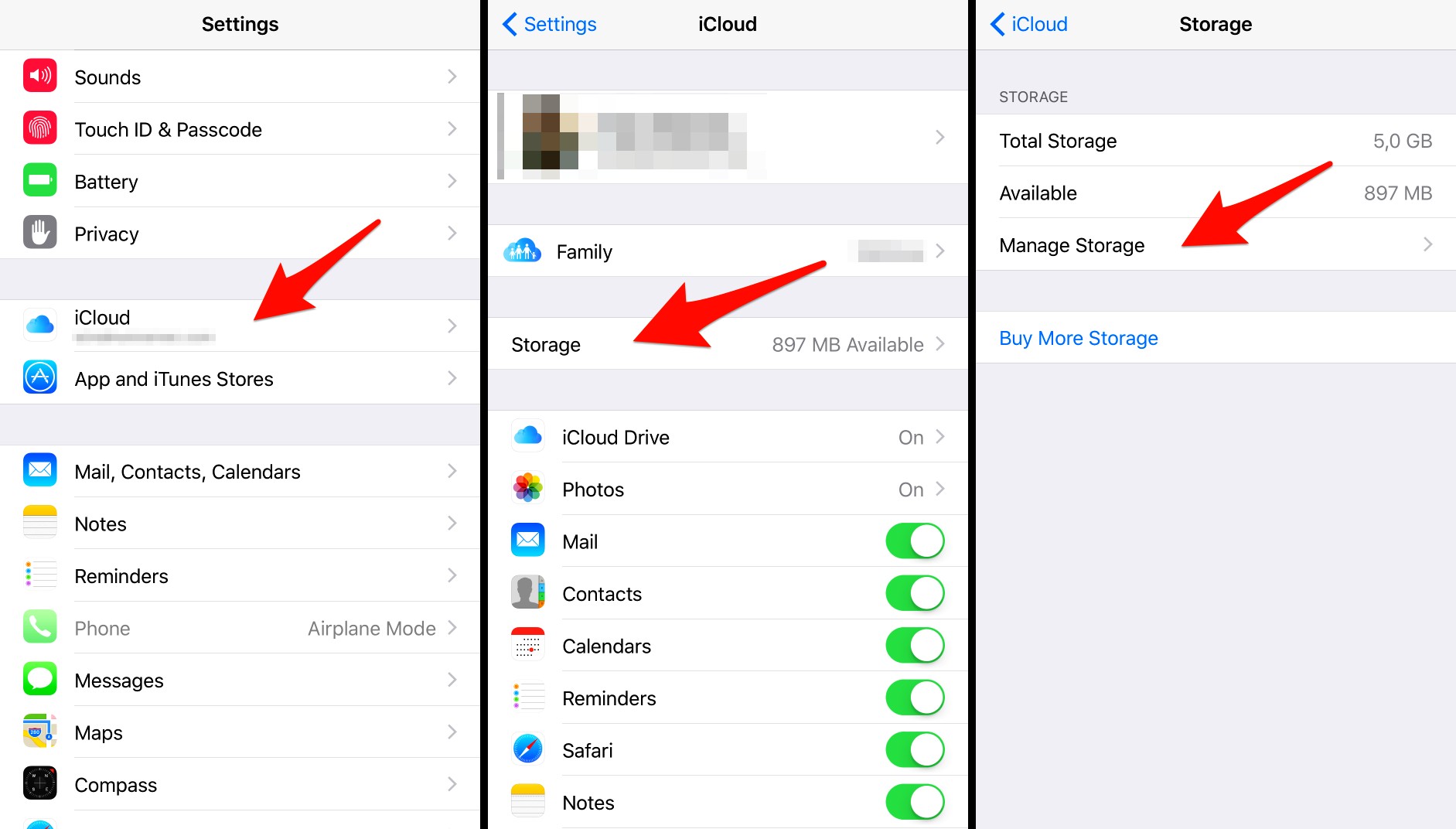
Осталось выяснить, как удалить старые резервные копии из папки. Сделать это несложно. Нужно кликнуть по меню списка, откроются его параметры, внизу которых нетрудно заметить кнопку «Удалить копию». Нажать на приведенную ссылку.
Но эта процедура освободит немного места. Надо продолжить чистку.
Что делать владельцу смартфона или планшета дальше, если он не знает, как очистить хранилище iCloud от ненужных документов и приложений.
Нужно строго следовать рекомендациям, приведенным ниже:
- Вернуться в пункт 3;
- Оценить, что в списке данных больше не нужно;
- .Выбрать этот элемент;
- Нажать на синюю кнопку «Изменить», которая появится в верхнем углу справа;
- Найти красные кнопки против игр, документов и т.д.;
- Нажать на красную кнопку против ненужных файлов;
- Нажать «Готово».
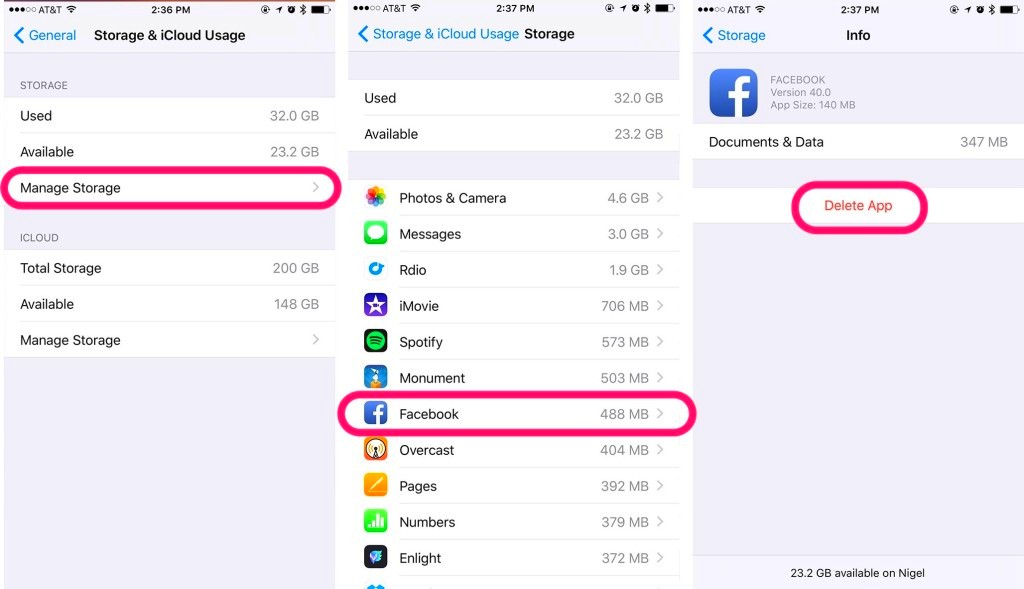
Знания того, как почистить пространство, не упрощают задачу. Ведь удалить все файлы из Медиатеки одним нажатием кнопки не получится. Очистку придется делать отдельно по каждому файлу, выделять вручную каждый фрагмент и уничтожать его. Процедура будет занимать слишком много времени.
Как грамотно настроить облако?
Чтобы пространство не засорялось так быстро, необходимо настроить его работу. Для этого следует перейти в меню «Настройки»→»iCloud» →»Хранилище»→»Управление». На этом этапе пользователю несложно опередить, какие именно папки «съедают» максимальный объем пространства — Медиатека и архивы.
 Чтобы каждый раз вручную не удалять продублированные фотографии и не ждать, пока сервис выполнит синхронизации, копирование файлов из Медиатеки можно отменить навсегда. Делаем так:
Чтобы каждый раз вручную не удалять продублированные фотографии и не ждать, пока сервис выполнит синхронизации, копирование файлов из Медиатеки можно отменить навсегда. Делаем так:
- В «Резервное копирование» нажать на эконку своего смартфона или планшета.
- В «Выбор данных для создания …» отключить пункт Медиатека.
- Нажать «Удалить копию». Находится внизу страницы.
- Вернуться в «Резервное копирование».
- Нажать «Создать резервную копию».
После процедуры потребуется немного подождать, пока устройство старые резервные копии из памяти удалит и создаст новую, где уже будут исключено хранение файлов Медиатека. Теперь информация будет храниться в памяти телефона, поэтому стоит заранее разобраться, как скинуть важные документы на домашний компьютер.
Если процедура удаления информации с облака прошла до того, как владелец успел скинуть фото с облака на другой носитель, ничего страшного с ними не произошло. Надо просто зайти под своим ID на сайт https://icloud.com и пользоваться личной информацией.

Вы уже много раз убеждались, с техникой американской компании, проблем не много, нужно немножко усидчивости и терпения, и все получиться. Данная инструкция пригодиться абсолютно всем, так как рано или поздно, возникает потребность в очистке занятого места в аккаунте. Если что то было не понятно из статьи, обязательно посмотрите видео-инструкцию, где в деталях разбирается каждый пункт. До встречи на страницах сайта!
